무료폰트 구글 폰트, 네이버 글꼴 설치 하는 방법
IT,PC,모바일,스마트폰 정보와 팁 그리고 제품리뷰와 생활정보
무료폰트 구글 폰트, 네이버 글꼴 설치 하는 방법
윈도우를 설치후에 나오는 기본 폰트 이외에 정말 이쁜 폰트가 많이 있습니다. 그런데 이런 폰트들도 무료폰트가 있고 유료로 구매를 한후에 사용을 해야 하는 폰트가 있는데요. 전문적으로 디자인을 하거나 업무상 필요한게 아니라면 정말 폰트를 구매 하는일은 흔치 않는거 같습니다. 이번 포스팅은 무료폰트 구글 폰트, 네이버 글꼴 설치 하는 방법에 대해서 알아 보려고 하는데요. 구글 폰트나, 네이버 글꼴은 모두 무료로 사용할수 있는 폰트이기 때문에 설치하고 사용하시면 좋습니다.
구글 폰트 다운로드 받기
구글 폰트는 ( fonts.google.com/ ) 에 접속 하신후에 다운로드를 받을수 있습니다. 접속해 보시면 아시겠지만 꾀 다양한 폰트를 제공하고 있습니다. 한글 폰트 뿐만 아니라 꾀 다양한 폰트가 있는데요. 한글 폰트만 보시고 싶으시다면 언어를 한글로 변경 하시면 됩니다.
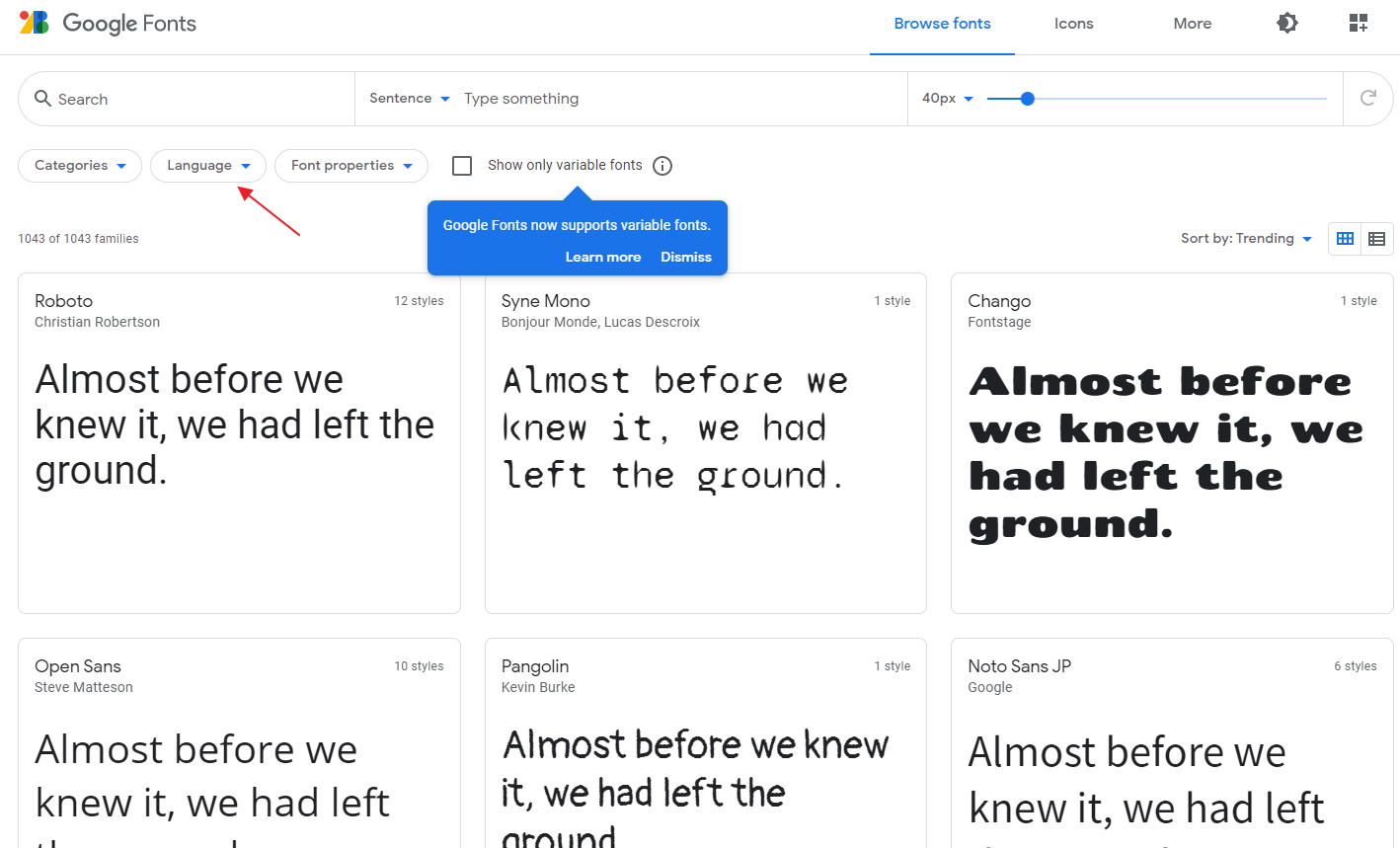
만약에 원하시는 폰트를 찾으셨다면 클릭을 하신후에 아래와 같은 화면에서 상단 우측에 있는 다운로드 버튼을 클릭을 하시면 다운로드 받으실수 있습니다. 파일은 압축 파일로 제공이 되고, 압축을 풀면 ttf 파일이 있습니다.
설치 하는 방법은 아래쪽에서 다시 한번 알려 드리도록 하겠습니다. 폰트 설치 자체는 정말 간단합니다.
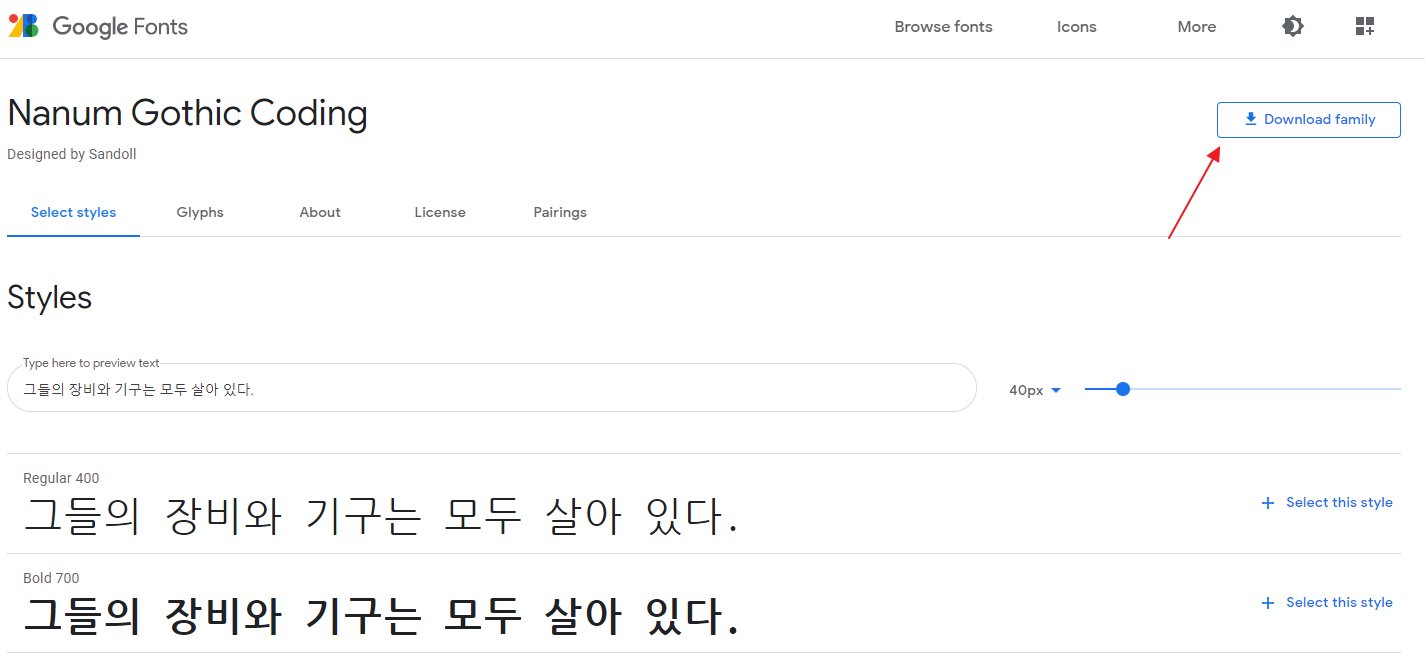

네이버 글꼴 다운로드 받기
네이버 글꼴도 구글 폰트와 마찬가지로 무료로 다운로드 받아서 사용할수가 있습니다. ( hangeul.naver.com/ ) 에 접속을 하신후에 상단 글꼴모음을 클릭을 해주시면 됩니다. 그리고 개발중인 마루부리 글꼴을 바로 다운로드 받아 보셔도 됩니다.
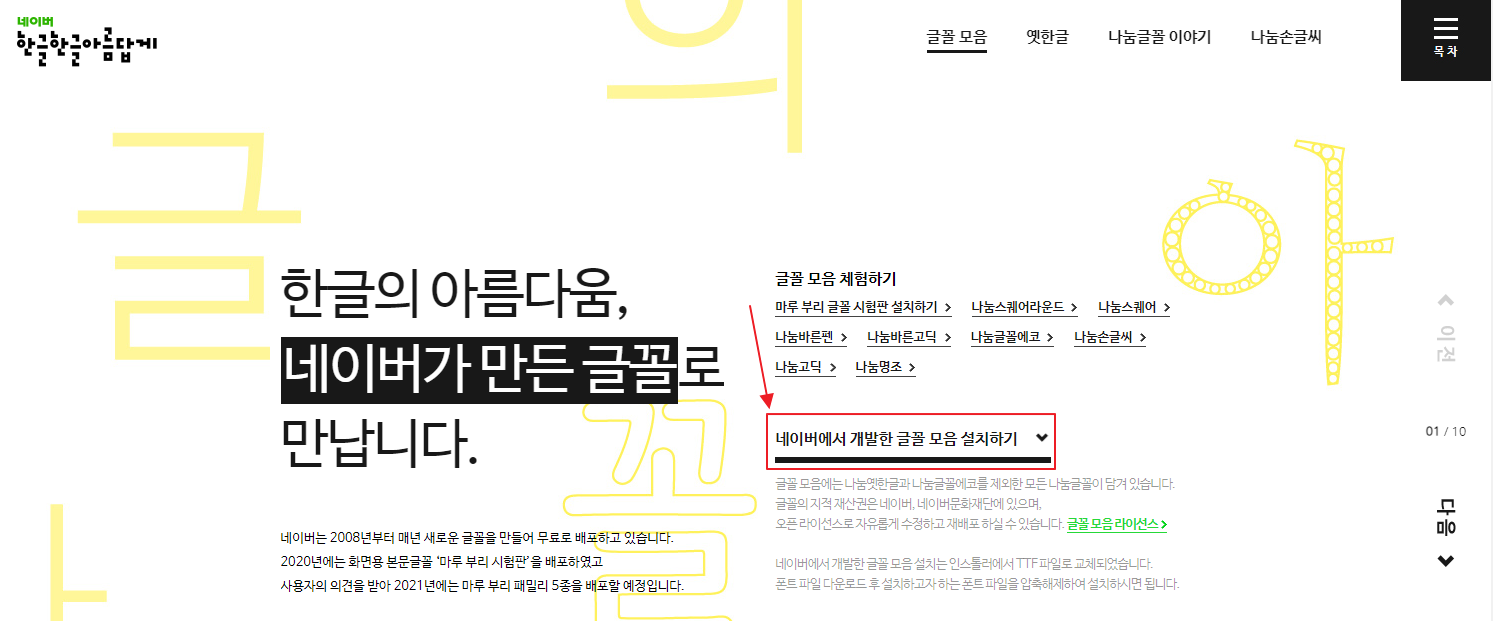
역시 파일은 압축 파일로 제공이 되며, 압축 파일 안에는 ttf 파일들이 들어 있습니다. 이제 압축을 풀어 놓으신후에 글꼴을 설치 하시기만 하면 됩니다.
윈도우10 글꼴 설치 하는 방법
기본적으로 윈도우의 경우에 글꼴 설치 하는 방법은 간단합니다. C:\Windows\Fonts 에 폰트 파일을 복사해 넣기만 하시면 됩니다. 이건 윈도우7, 8, 10 모두 동일 하다고 보시면 됩니다. Fonts 폴더에는 ttf 파일들이 들어가 있는걸 볼수 있어요. 파일 탐색기에서 fonts 폴더를 클릭 하면 제어판의 글꼴 설정 화면으로 넘어 갑니다.
그런데 윈도우10에서는 조금더 쉽게 설치 할수 있도록 했는데요. 아래처럼 [설정]-[개인 설정]-[글꼴] 에 들어 가시면 폰트 파일을 끌어다 놓으면 알아서 설치가 됩니다.
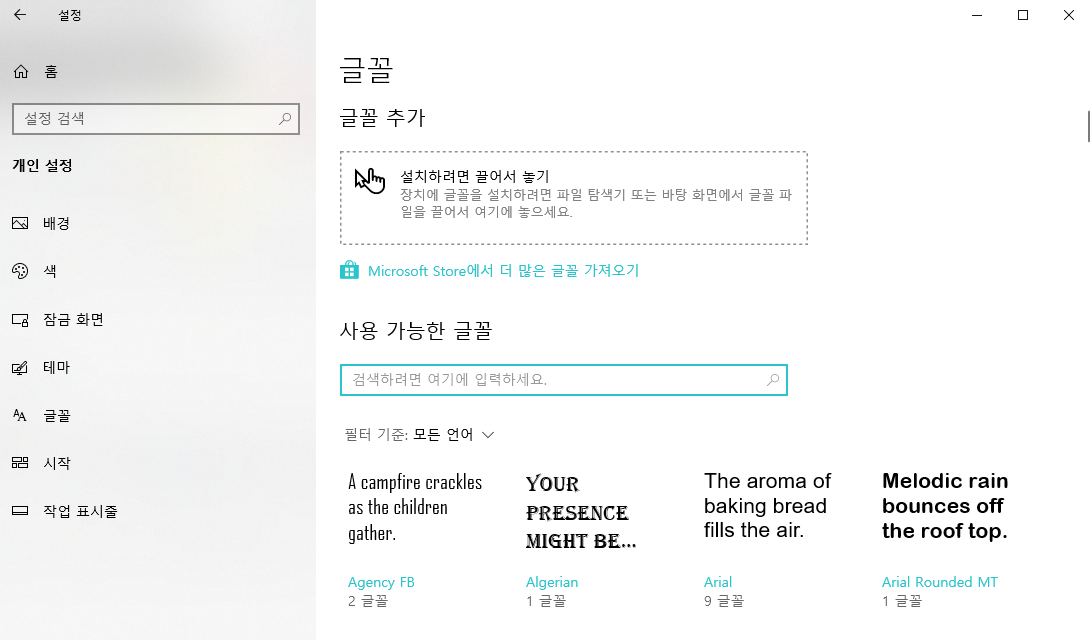
폰트 폴더 위치를 모르는 분들은 설정에서 쉽게 설치를 할수 있는거죠. 물론 이전 버전들도 제어판에서 비슷하게 설치 가능합니다.
끌어다 놓기를 하시면 아래처럼 진행률이 표시가 되면서 폰트가 설치가 됩니다. 이렇게 설치 하신후에 정상적으로 설치가 되었는지 보고 싶으시다면 사용 가능한 글꼴에서 설치한 글꼴을 검색해 보시면 됩니다. 그러면 이번에 설치한 글꼴들이 검색이 되는걸 보실수가 있어요.
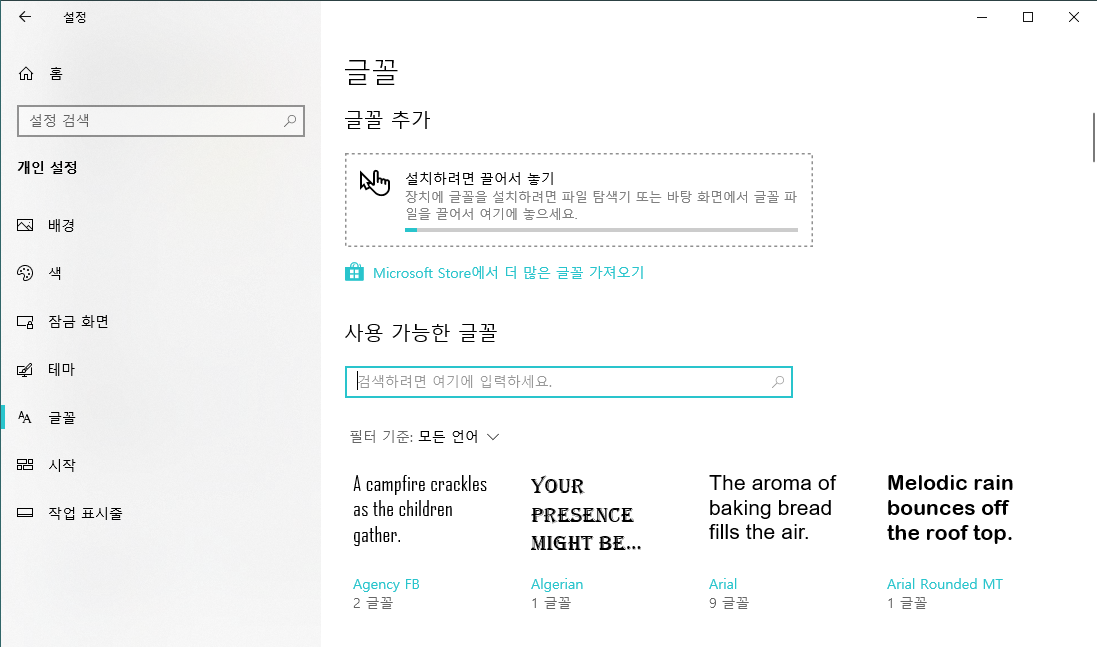
이제 다른 프로그램에서도 해당 폰트를 사용할수가 있습니다. 구글폰트나 네이버 글꼴은 모두 개인,상용 무료로 사용이 가능합니다. 나눔 글꼴의 경우에는 구글 폰트와 네이버 글꼴이 중복이 되니 참고 하시기 바랍니다. 그럼 이상으로 무료폰트 구글 폰트, 네이버 글꼴 설치 하는 방법에 대해서 알아 보았습니다.
무료로 제공되는 폰트니 일단을 설치해 놓고 사용해 보시는건 어떨까요? 포스팅이 도움이 되셨다면 하단에 있는 구독 & 공감 & 댓글 부탁 드려요. 오늘도 포스팅을 보아 주셔서 감사합니다.

